
应用符号属性的数据可以根据在使用的地方、默认应用的信息、与其他符号的关联关系等产生效应。主要的特性如下:
● 【符号名称】:DWG文件的名称。
● 【源标注】:关联到符号的源标注(如果为空,则参考符号分类设置)。
● 【说明】:缩略图方式浏览符号时的默认显示值。如果为空,则默认显示符号名称。
● 【制造商数据】:插入符号时,制造商和设备型号将会自动应用到符号。
● 【数据库】:通过数据库筛选来限制符号显示的内容。
● 【符号类型】:定义符号的类型,例如【插入符号】时默认给出原理图符号。
● 【分类】:关联符号的分类,制造商设备型号也具有相同的分类。
● 【单位系统】:公制或英制,设置符号绘制的单位系统,这会影响符号插入时的尺寸。
注意
原理图符号插入至图纸时会自动使用不同的系统,比例因子是1∶20。
● 【交叉引用类型】:定义符号是否及如何关联到其他符号。
应用信息到符号时会让定位符号更快捷,应用相关的信息可以节约大量时间。
步骤5 符号属性 按图8-2所示,填写数据。单击【确定】。
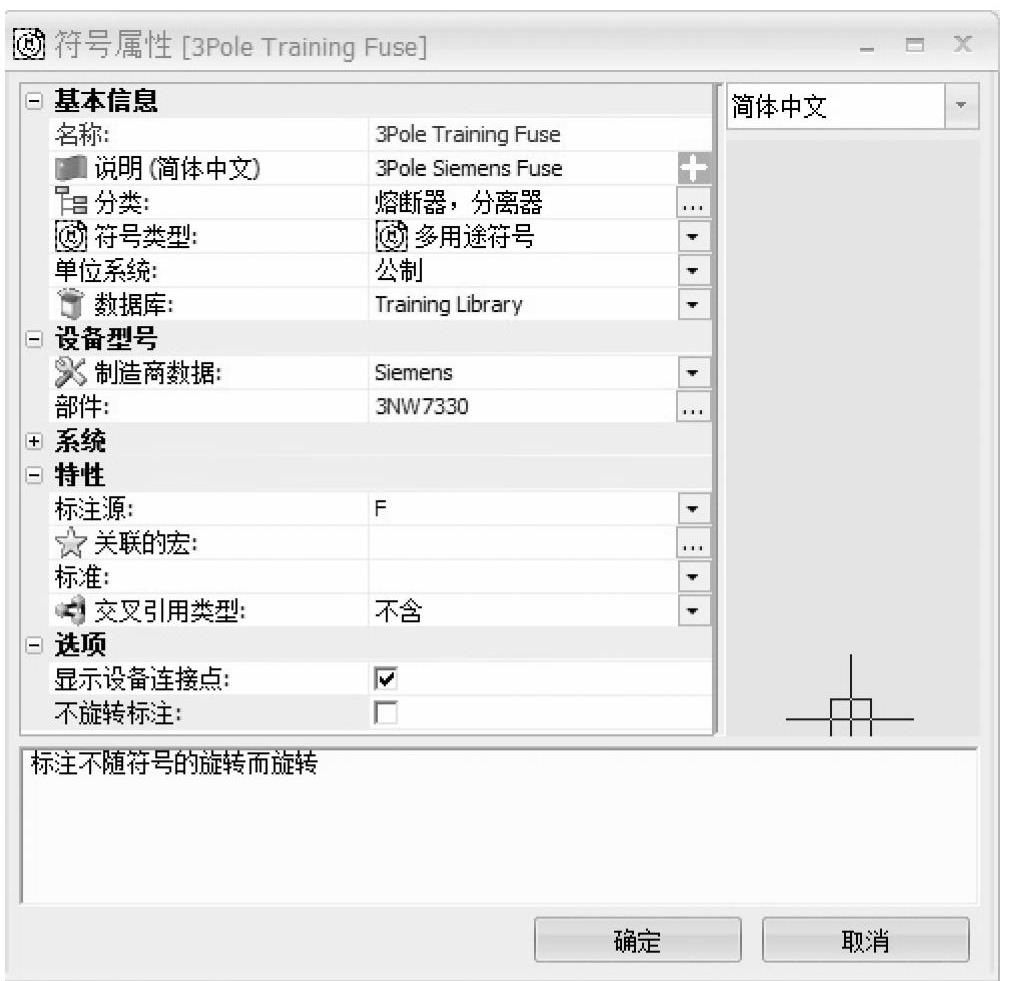
图8-2 符号属性
思考
有多少种方法可以设置源标注?(www.xing528.com)
步骤6 查找并打开符号 单击【缩略图模式】 ,如图8-3所示。单击【熔断器,分离器】分类。单击【打开】
,如图8-3所示。单击【熔断器,分离器】分类。单击【打开】 ,打开3极Siemens熔断器。
,打开3极Siemens熔断器。
步骤7 绘图参数 右击【捕捉(F9)】,打开【绘图参数】,更改捕捉间距为10。按下【捕捉(F9)】和【正交(F8)】,单击【关闭】。
步骤8 绘制符号 单击【绘制】/【线】 ,输入坐标0,0,单击【确定】,如图8-4所示。移动光标1格(根据捕捉设置是10),在XY箭头,绘制电线,选择【取消】。
,输入坐标0,0,单击【确定】,如图8-4所示。移动光标1格(根据捕捉设置是10),在XY箭头,绘制电线,选择【取消】。
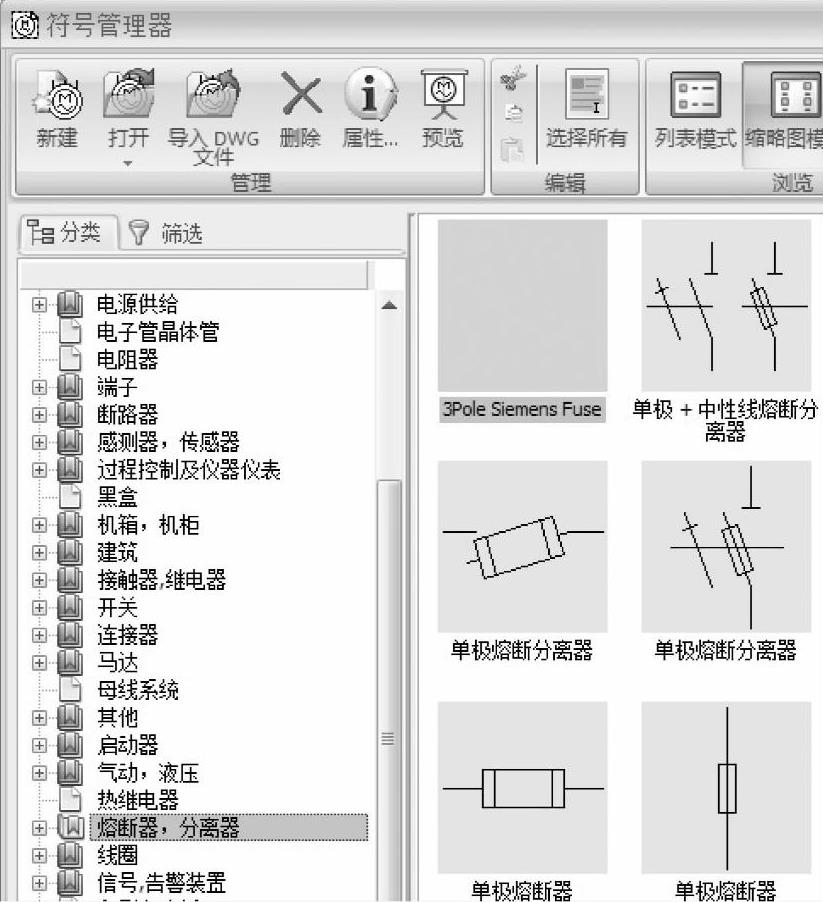
图8-3 查找并打开符号
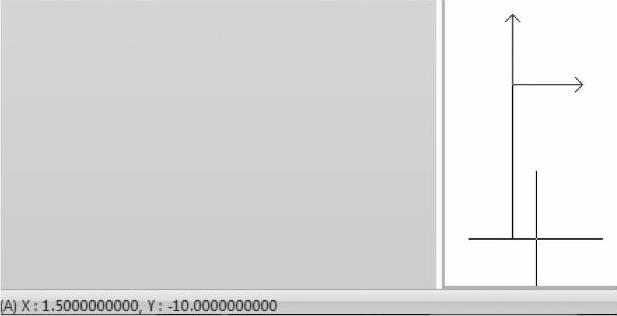
图8-4 绘制线
步骤9 更改捕捉 使用相同的操作,更改捕捉间距为0.5。
步骤10 绘制矩形 单击【矩形】 ,设置坐标-0.5,-3,单击【确定】,然后设置坐标为0.5,-7,单击【确定】。
,设置坐标-0.5,-3,单击【确定】,然后设置坐标为0.5,-7,单击【确定】。
步骤11 绘制电线 单击【线】 ,绘制1格电线(基于捕捉设置是0.5)。
,绘制1格电线(基于捕捉设置是0.5)。
步骤12 修剪 单击【修改】/【修剪】 ,选择矩形,单击【确定】。选择垂直的电线,单击【取消】,如图8-5所示。
,选择矩形,单击【确定】。选择垂直的电线,单击【取消】,如图8-5所示。
步骤13 复制多项 单击【复制多项】 ,选择整个图形,使用窗口选择,单击【确定】。单击0,0坐标,添加两个熔断器的图形,向右间隔5个单元,如图8-6所示。
,选择整个图形,使用窗口选择,单击【确定】。单击0,0坐标,添加两个熔断器的图形,向右间隔5个单元,如图8-6所示。

图8-5 修剪
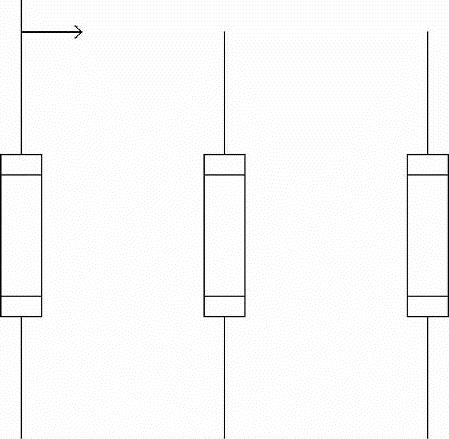
图8-6 复制多项
步骤14 插入点 单击【插入点】 ,显示默认插入点,设置0,0点。单击左侧熔断器垂直线条的位置。
,显示默认插入点,设置0,0点。单击左侧熔断器垂直线条的位置。
免责声明:以上内容源自网络,版权归原作者所有,如有侵犯您的原创版权请告知,我们将尽快删除相关内容。




